pte(ppt to exe)maker是一款可以将ppt打包成exe可执行文件的工具
功能:
1.生成的文件体积小于打包之前的文件体积
2.生成的文件只有一个exe文件,而不再是一个文件夹
3.若在程序配置界面输入密码,则生成的文件在运行时需要输入密码
4.生成的文件在运行时直接进入放映,无法进行编辑
5.生成的文件内置了放映功能,即使在没有安装powerpoint的电脑上也不用担心无法运行
6.包含33款皮肤,Aero特效,即使在XP系统下也能有炫丽的界面
7.界面预览功能,可以提前预览生成的文件的界面
8.生成的文件可以自定义标题和作者
9.本软件的下载及使用是完全免费的
ptemaker由一名高中生利用课余时间制作、更新,由于学业繁忙,所以更新时间间隔可能有些长
软件界面介绍:
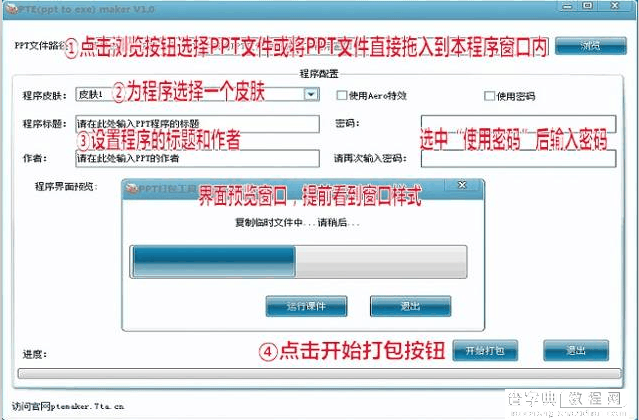
下面来看看使用方法:
1、将PPT文件及所有PPT需要的文件(如视频、图片、音频等文件)放到同一目录下
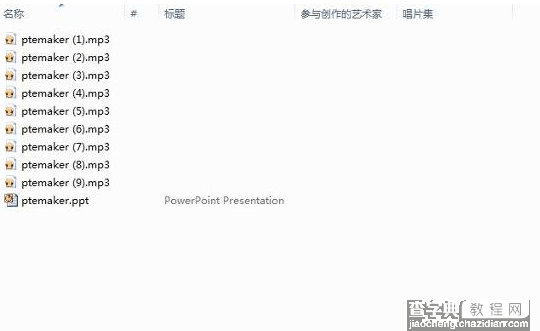
2、将PPT文件拖入到程序窗口或点击“浏览”按钮选择PPT文件
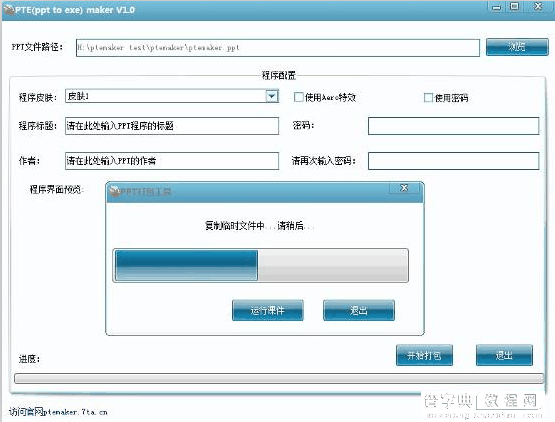
3、选择一个你喜欢的皮肤
4、输入程序标题和作者
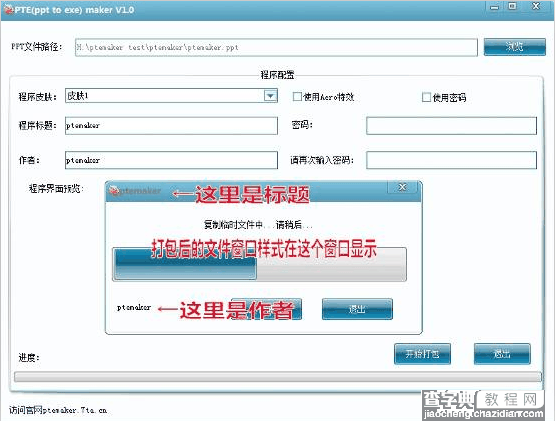
5、点击“开始打包”按钮即可开始打包(注意:打包需要关闭所有正在使用PPT文件的程序,如powerpoint、wps等)
6、完成后会弹出提示窗口
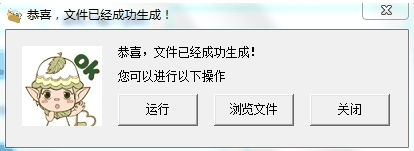
点击“运行”按钮可以运行打包后的文件
点击“浏览文件”可以定位到生成的文件
点击“关闭”按钮可以关闭提示窗口
7、运行生成的文件
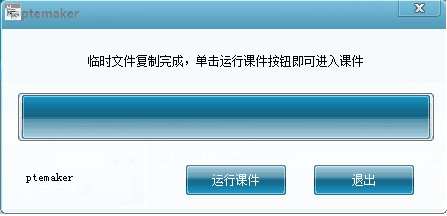
教程到此结束!
【如何使用PTEmaker将PPT打包为exe可执行文件(图文)】相关文章:
★ 在Word2010中使用Outlook联系人作为收件的图文方法
★ 如何在PowerPoint2007备注页中添加图片设置(图文)
★ WPS 2012如何将幻灯片批量转换为图片 (图文步骤)
